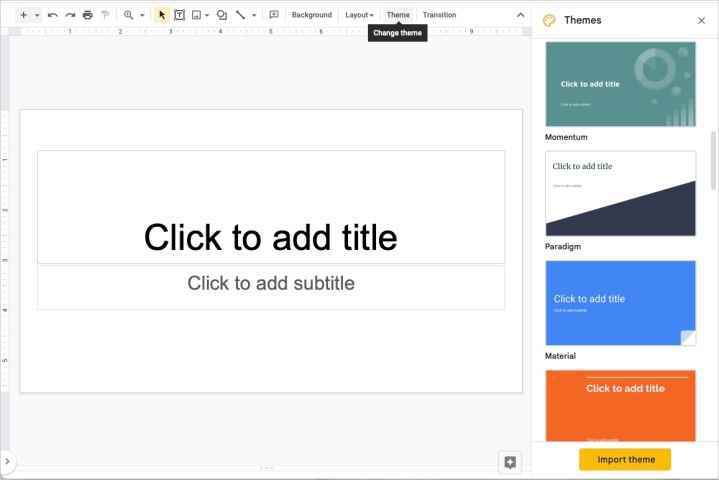Google Slaytlar, slayt gösteriniz için çekici ve tutarlı bir görünüm için aralarından seçim yapabileceğiniz birçok tema sunar. Beğendiğiniz bir tema görebilir, ancak şirket logonuza, okul renklerinize ve hatta mevsimlik tonlara uymasını isteyebilirsiniz.
Google Slaytlar’da seçtiğiniz bir temayı renkleri değiştirerek özelleştirebilirsiniz. Bu, sunumunuza kişisel bir dokunuş eklemenizi sağlar.
Google Slaytlar’da bir tema seçin
Sunum oluşturma işleminizin herhangi bir noktasında bir tema seçebilirsiniz. Ancak baştan birini seçerseniz, öğelerinizi slaytlara yerleştirirken genel görünümü daha kolay görselleştirebilirsiniz.
Aşama 1: Google Slaytlar’da boş bir sunu açtığınızda, aynı anda Temalar kenar çubuğunun da açık olduğunu görmelisiniz. Değilse, sadece bir slayt seçin ve tema üstteki araç çubuğunda.
Adım 2: Kenar çubuğunda yaklaşık 20 temanın görüntülendiğini göreceksiniz. Temel açık veya koyu, gündelik ve renkli veya zarif seçenekler arasından seçim yapabilirsiniz.
İstediğinizi seçin ve yeni renk düzeni, yazı tipleri ve tasarımla slayt gösterinizin hemen güncellendiğini göreceksiniz.
Aşama 3: Kullan X Kapatmak için Temalar kenar çubuğunun sağ üst köşesindeki
Google Slaytlar’da tema renklerini değiştirin
Bir tema seçmek gibi, düzenleme işleminiz sırasında herhangi bir noktada sunumun renk düzenini özelleştirebilirsiniz.
Aşama 1: Sununuzda bir slayt seçin, kayma sekmesini seçin ve Temayı düzenle†
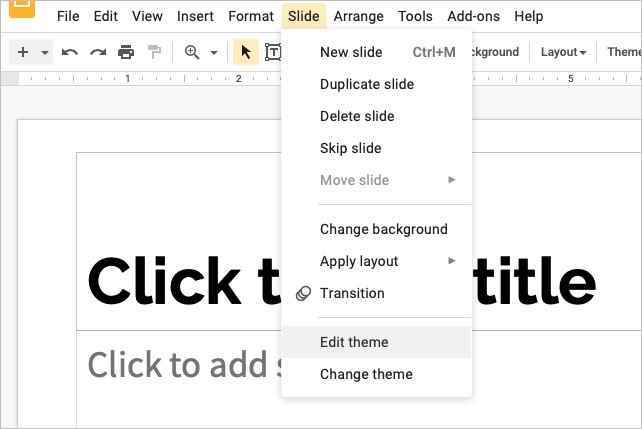
Adım 2: Ardından Tema Oluşturucu’nun açıldığını göreceksiniz. Bu, en üstteki ana slayttan başlayarak temadaki tüm slaytları sol tarafta görüntüler.
İsteğe bağlı olarak seçebilirsiniz Yeniden isimlendirmek temaya farklı bir ad vermek istiyorsanız üstte.
Aşama 3: Başlamak için bir slayt seçin. Renkleri değiştirdiğinizde, o temadaki her slaytta renklerin değiştiğini unutmayın.
Seçme renkler üstteki araç çubuğunda.
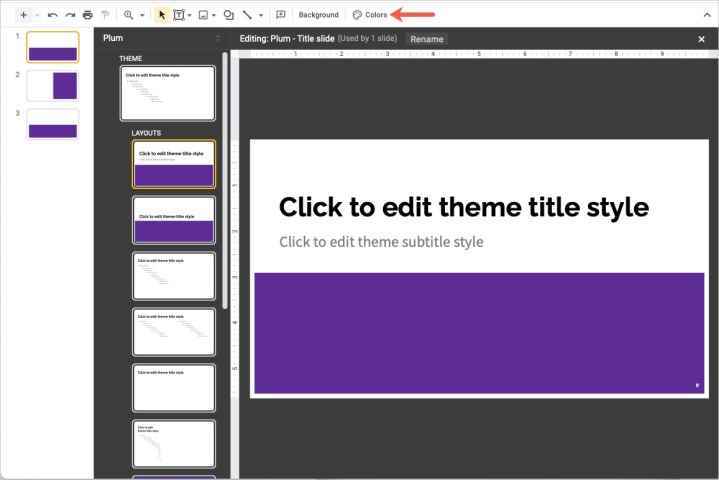
4. Adım: Kenar çubuğu sağda görüntülendiğinde, Bir tema rengi seçin açılır kutu.
Adım 5: Değiştirmek istediğiniz tema renklerinden birini seçin. Metin ve arka plan, aksan ve bağlantı gibi seçenekleri göreceksiniz.
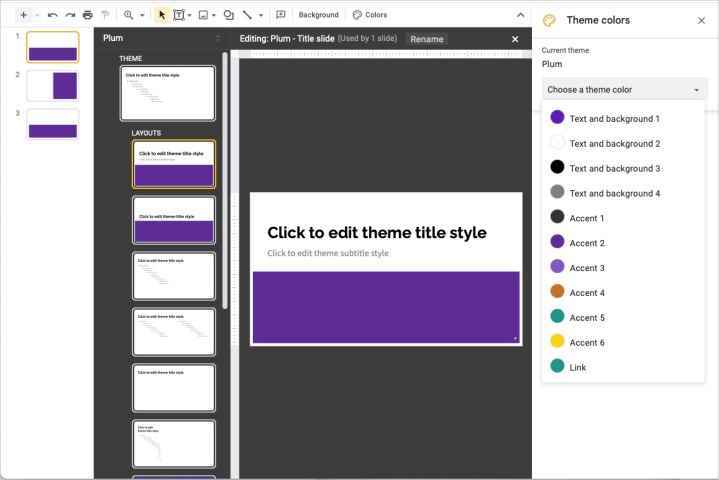
6. Adım: Ardından onaltılı kodu girebilir, gölge aracını kullanabilir, ton kaydırıcısını hareket ettirebilir veya varsayılan bir renk seçebilirsiniz. Değişikliğinizi Tema Oluşturucu’nun solundaki slaytlarda hemen göreceksiniz.
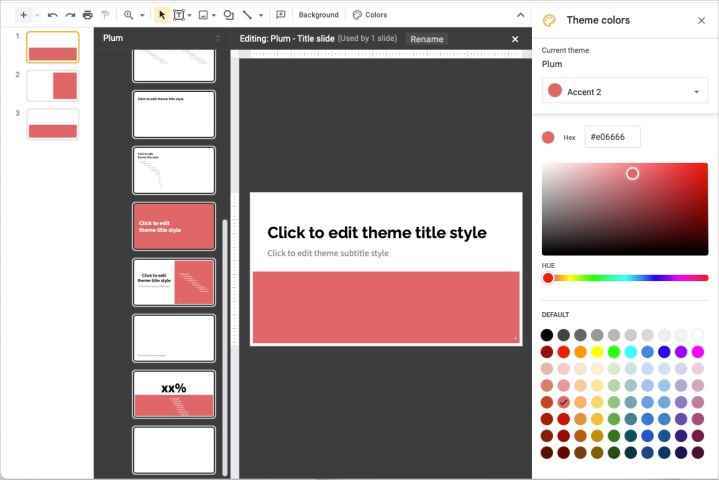
7. Adım: İstediğiniz tüm renkleri değiştirmeyi bitirdiğinizde, X kenar çubuğunu kapatmak için sağ üstte ve ardından X Kapatmak için Tema Oluşturucu’nun sağ üst köşesindeki
Ardından, slayt gösterinizi düzenlemeye devam edebileceğiniz sununuzun normal görünümüne dönersiniz.
Artık Google Slaytlar’da tema renklerini nasıl değiştireceğinizi öğrendiğinize göre, slayt gösterinizi özelleştirmenin diğer yollarına göz atın. Google Slaytlar’da nasıl çizim yapacağınızı veya sununuza nasıl ses veya video ekleyeceğinizi öğrenin.